pe如何清除win10登陆密码 PE工具如何重置Windows 10登录密码
更新时间:2023-09-04 08:51:54作者:jiang
pe如何清除win10登陆密码,在日常使用Windows 10的过程中,我们可能会忘记自己设置的登录密码,或是需要重置密码以确保系统的安全性,在这种情况下,PE工具可以成为我们的得力助手。PE工具是一种可在独立环境下运行的操作系统,它能够帮助我们绕过Windows 10的登录密码,让我们重新获得对系统的访问权限。本文将介绍如何使用PE工具来清除Win10的登录密码,以及PE工具的具体操作步骤。无论是忘记密码还是需要重置密码,PE工具都能够帮助我们重新进入系统,实现对计算机的控制。
具体方法:
1、将制作好的大包菜u盘插入电脑,重启,使用快捷键引导u盘进入大包菜主菜单,选择第9项打开Windows登录密码破解菜单,如下图所示:
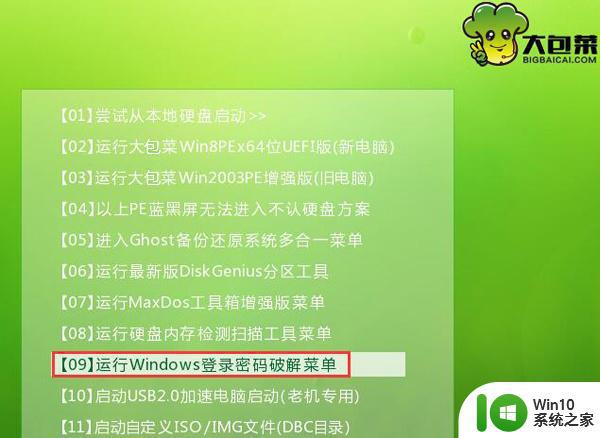
2、接着选择“清除Windows登录密码(修改密码)”,如下图所示:

3、打开后,输入“1”按回车,如下图所示:

4、输入“0”按回车,如下图所示:
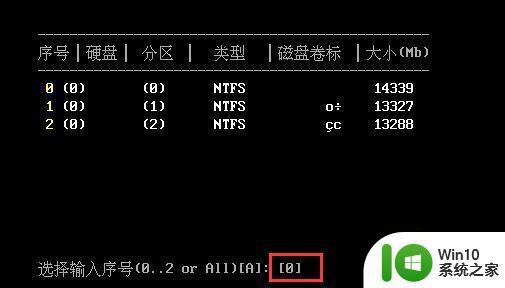
5、等待扫描过程,按enter继续,如下图所示:
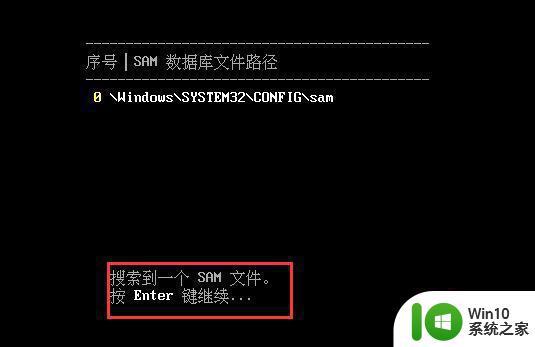
6、这时候可以看到所有的用户名,选择要清除密码的帐户,输入其序号,按回车,如下图所示:

7、按“Y”键确认清除即可。

以上就是pe如何清除win10登陆密码的全部内容,有需要的用户可以根据小编提供的步骤进行操作,希望这篇文章能对大家有所帮助。
pe如何清除win10登陆密码 PE工具如何重置Windows 10登录密码相关教程
- win10如何清除登录密码 win10怎么清除登录密码
- win10正式版如何取消登陆密码 win10如何取消登录密码
- 怎么用pe删除win10开机密码 pe删除win10开机密码设置方法
- win10如何取消开机密码登录 win10免密码自动登录怎么设置
- win10密码登陆怎么取消 win10账户密码登录取消方法
- win10如何取消pin码登录密码 取消win10pin登录密码方法
- win10开机登陆密码错误解决方法 win10登陆密码忘记怎么办
- win10如何取消开机pin密码 win10关闭登录密码的具体方法
- 怎么取消win10登录密码 如何取消win10登录密码
- 更改win10登录密码的步骤 如何在win10中更改登录密码
- win10设置登陆密码和账户的方法 win10如何设置开机密码保护
- W10电脑忘记登录密码怎么办 W10电脑如何修改登录密码
- win10玩只狼:影逝二度游戏卡顿什么原因 win10玩只狼:影逝二度游戏卡顿的处理方法 win10只狼影逝二度游戏卡顿解决方法
- 《极品飞车13:变速》win10无法启动解决方法 极品飞车13变速win10闪退解决方法
- win10桌面图标设置没有权限访问如何处理 Win10桌面图标权限访问被拒绝怎么办
- win10打不开应用商店一直转圈修复方法 win10应用商店打不开怎么办
win10系统教程推荐
- 1 win10桌面图标设置没有权限访问如何处理 Win10桌面图标权限访问被拒绝怎么办
- 2 win10关闭个人信息收集的最佳方法 如何在win10中关闭个人信息收集
- 3 英雄联盟win10无法初始化图像设备怎么办 英雄联盟win10启动黑屏怎么解决
- 4 win10需要来自system权限才能删除解决方法 Win10删除文件需要管理员权限解决方法
- 5 win10电脑查看激活密码的快捷方法 win10电脑激活密码查看方法
- 6 win10平板模式怎么切换电脑模式快捷键 win10平板模式如何切换至电脑模式
- 7 win10 usb无法识别鼠标无法操作如何修复 Win10 USB接口无法识别鼠标怎么办
- 8 笔记本电脑win10更新后开机黑屏很久才有画面如何修复 win10更新后笔记本电脑开机黑屏怎么办
- 9 电脑w10设备管理器里没有蓝牙怎么办 电脑w10蓝牙设备管理器找不到
- 10 win10系统此电脑中的文件夹怎么删除 win10系统如何删除文件夹
win10系统推荐
- 1 戴尔笔记本ghost win10 sp1 64位正式安装版v2023.04
- 2 中关村ghost win10 64位标准旗舰版下载v2023.04
- 3 索尼笔记本ghost win10 32位优化安装版v2023.04
- 4 系统之家ghost win10 32位中文旗舰版下载v2023.04
- 5 雨林木风ghost win10 64位简化游戏版v2023.04
- 6 电脑公司ghost win10 64位安全免激活版v2023.04
- 7 系统之家ghost win10 32位经典装机版下载v2023.04
- 8 宏碁笔记本ghost win10 64位官方免激活版v2023.04
- 9 雨林木风ghost win10 64位镜像快速版v2023.04
- 10 深度技术ghost win10 64位旗舰免激活版v2023.03